
જેમ કે ઇન્ટરનેટ પરની કોઈપણ અન્ય માધ્યમોની સામગ્રીની જેમ, વીકોન્ટાક્ટે પરની વિડિઓ સીધી સાઇટના સિસ્ટમ કોડ પર આધારિત છે, જે સોશિયલ નેટવર્કમાં કોઈપણ રેકોર્ડ્સની નિષ્ક્રિયતાનું કારણ શોધવા માટે સરળ બનાવે છે. નેટવર્ક. પ્રસ્તુત દરેક સૂચના તમને વિડિઓઝ શા માટે કામ કરતી નથી અને સમસ્યાને કેવી રીતે ઠીક કરવી તે સંપૂર્ણ રીતે સમજવાની મંજૂરી આપશે.
વિડિઓઝ કેમ કામ કરતા નથી
આજની તારીખમાં, ઘણાં બધા કિસ્સાઓ જાણીતા છે, જેના કારણે વિડિઓઝ સહિત વીકેન્ટેક્ટે વેબસાઇટ પરની કોઈપણ સામગ્રી ખોટી રીતે પ્રદર્શિત થાય છે અથવા તે બિલકુલ કામ કરતું નથી. આ તે હકીકતને કારણે છે કે લગભગ દરેક ઇન્ટરનેટ વપરાશકર્તા આ બ્રાઉઝર્સને આ સામાજિક નેટવર્કની સાઇટને આધુનિક બ્રાઉઝર્સમાં બ્રાઉઝ કરે છે, જે ઘણીવાર, તેમના મૂળ સ્વરૂપમાં, ખાસ addડ-sન્સ શામેલ કરે છે જે કેટલીક વિશિષ્ટ માહિતી પ્રદર્શિત કરવા માટે જવાબદાર હોય છે.
સૂચિત સૂચનાઓ ધ્યાનમાં લેવી જોઈએ જો સામાન્ય રીતે તમારી પાસે એકદમ સ્થિર ઇન્ટરનેટ કનેક્શન હોય જે તમને મુક્તપણે વીકે ડોટ કોમની મુલાકાત લેવાની મંજૂરી આપે. નહિંતર, એવી ભલામણ કરવામાં આવે છે કે તમે પહેલા ઇન્ટરનેટથી સમસ્યા હલ કરો, અને માત્ર ત્યારે જ, જો વિડિઓઝ હજી પણ ચલાવવામાં આવતી નથી, તો ભલામણોને અનુસરો.
વપરાશકર્તાઓની ફરિયાદના આધારે કે જેમની વીકેન્ટેક્ટે વિડિઓની નિષ્ક્રિયતા વિશેની ટિપ્પણી સીધા જ સોશિયલ નેટવર્ક સાઇટ પર મળી શકે છે, તમે સામાન્ય સમસ્યાઓની સૂચિ બનાવી શકો છો.
તમે તમારા કમ્પ્યુટર પર ખામી જોવા માટે તે પહેલાં, બીજા સમાન ઉપકરણ પર વિડિઓનું પ્રદર્શન તપાસવાની સલાહ આપવામાં આવે છે. આ તે હકીકતને કારણે છે કે કેટલીકવાર વીકે વહીવટ દ્વારા ખામીયુક્ત ક્રિયાઓથી સીધી ખામી આવે છે.
કારણ 1: જાહેરાતોને અવરોધિત કરવા માટે પ્લગિન્સ
દરેક બ્રાઉઝર જે સક્રિય રીતે આધુનિક બ્રાઉઝરનો ઉપયોગ કરે છે તેની પાસે એક કનેક્ટેડ ફ્રી પ્લગ-ઇન છે જે વિવિધ સાઇટ્સ પર લગભગ બધી જાહેરાતને અવરોધે છે. આમાં કંઈ ખોટું નથી, કારણ કે ઘણીવાર એવી સાઇટ્સ હોય છે જે જાહેરાતોને હોસ્ટ કરે છે જે ફક્ત બાધ્ય નથી, પરંતુ બ્રાઉઝરની કામગીરીને ગંભીરતાથી અસર કરે છે.
જો તમે તમારા ઇન્ટરનેટ બ્રાઉઝર માટે આમાંના એકનો ઉપયોગ કરો છો, તો ઓછામાં ઓછું આ સામાજિક નેટવર્ક માટે તેને અક્ષમ કરવાની ભલામણ કરવામાં આવે છે, કારણ કે અહીંની જાહેરાત કર્કશ નથી અને અન્ય એક્સ્ટેંશન દ્વારા દૂર કરી શકાય છે, ઉદાહરણ તરીકે, મ્યુઝિકસિગ.
તમે પ્લગઇનને અસ્થાયીરૂપે અક્ષમ કરી શકો છો, ફક્ત આ પ્રકારના સંઘર્ષની સંભાવનાને બાકાત રાખવા માટે.
આમાંના મોટા ભાગના એક્સ્ટેંશન એ જાણીતા એડબ્લોક પ્લગઇનના એનાલોગ છે. તે તેના ઉદાહરણ પર છે કે અમે વીકેમાં જાહેરાત અવરોધિતને કેવી રીતે અક્ષમ કરવું તે વિશે વિચારણા કરીશું.
- વી.કે. સાઇટ પર જાઓ અને બ્રાઉઝરની ઉપર જમણી બાજુએ જમણી બાજુએ એક્સ્ટેંશન અવરોધિત જાહેરાત ચિહ્ન શોધો.
- ઉલ્લેખિત પેનલમાં -ડ-iconન આઇકન પર એકલ-ક્લિક કરો.
- પ્રસ્તુત વિકલ્પોની સૂચિમાંથી, પસંદ કરો "આ ડોમેનનાં પૃષ્ઠો પર ન ચલાવો".
- ખુલતી વિંડોમાં, સેટિંગ્સ બદલ્યા વિના, ક્લિક કરો બાકાત.
- પૃષ્ઠને ફરીથી લોડ કર્યા પછી, ખાતરી કરો કે પ્રમાણભૂત .ડબ્લોક આયકનનો ફેરફાર કરેલ દેખાવ છે.

દરેક લોકપ્રિય ઇન્ટરનેટ બ્રાઉઝરના કિસ્સામાં બધી ક્રિયાઓ એકબીજા સાથે સંપૂર્ણપણે સમાન છે.
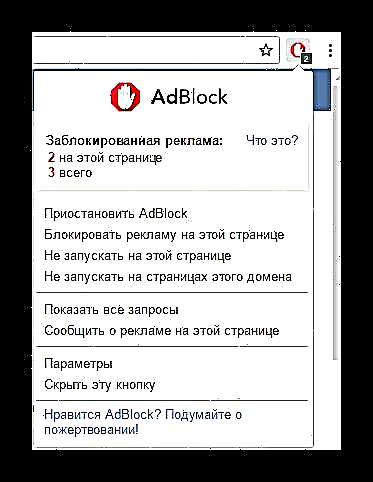
ખુલેલા મેનૂનો દેખાવ ઉપયોગમાં લેવાતા એડ-ઓનનાં વર્ઝનના આધારે ભિન્ન હોઈ શકે છે. સમગ્ર કાર્યક્ષમતા એકદમ યથાવત છે.



બધી ભલામણ કરેલી ક્રિયાઓના અંતે, જાહેરાતોને અવરોધિત કરવા માટે તમારું -ડ-turnન બંધ કરો, વિડિઓને તપાસો. જો રેકોર્ડ હજી પણ રમવાનો ઇનકાર કરે છે, તો તમે કાર્યના આગલા ઉકેલમાં સુરક્ષિત રૂપે આગળ વધી શકો છો.
ભલામણ કરવામાં આવે છે કે સમસ્યા પૂર્ણ ન થાય ત્યાં સુધી તમે અક્ષમ પ્લગઇનને સક્ષમ કરશો નહીં.
આ પણ જુઓ: એડબ્લોક પ્લગઇનને કેવી રીતે અક્ષમ કરવું
કારણ 2: નિષ્ક્રિય ફ્લેશ પ્લેયર
ઇન્ટરનેટ પર લગભગ કોઈપણ મીડિયા સામગ્રીને એડોબથી તૃતીય-પક્ષ ઘટકની જરૂર હોય છે, જેમ કે ફ્લેશ પ્લેયર. બ્રાઉઝર માટેના આ -ડ-ofનના કાર્ય માટે આભાર, તે ઘટકની તકનીકીના આધારે ખેલાડીઓમાં વિડિઓ અને audioડિઓ રેકોર્ડિંગ્સ રમવા માટેની ક્ષમતા સક્રિય થયેલ છે.
આધુનિક બ્રાઉઝર્સ, મોટાભાગના કિસ્સાઓમાં, ફ્લેશ પ્લેયરના મૂળભૂત સંસ્કરણથી સજ્જ હોય છે, પરંતુ ઘણી વાર આ પૂરતું નથી.
ફ્લેશ પ્લેયરને અપડેટ કરવું તે યોગ્ય સૂચનાઓનું પાલન કરીને પૂરતું સરળ છે.
- ઘટક ઇન્સ્ટોલ કરવા માટે સત્તાવાર પૃષ્ઠ પર જાઓ, બીજી ક columnલમને અનચેક કરો "વધારાની ઓફર" અને બટન દબાવો હમણાં ઇન્સ્ટોલ કરો.
- ઇન્સ્ટોલેશન ફાઇલ ડાઉનલોડ થાય ત્યાં સુધી રાહ જુઓ અને તેને ચલાવો.
- તમારા માટે અનુકૂળ અપડેટ સેટિંગ્સ સેટ કરો અને બટન દબાવો "આગળ".
- એડ onન પૂર્ણ થવા માટે રાહ જુઓ.
- બટન દબાવો થઈ ગયું અને નિષ્ફળ વિના તમારા ઇન્ટરનેટ બ્રાઉઝરને ફરીથી પ્રારંભ કરવાનું ભૂલશો નહીં.


ઘટક ડેટાને ધીમે ધીમે ડાઉનલોડ કરીને ઇન્સ્ટોલેશન થાય છે, તેથી ઇન્ટરનેટ આવશ્યક છે.

એવી ભલામણ કરવામાં આવે છે કે તમે સ્વચાલિત અપડેટિંગને સક્ષમ રાખશો જેથી તમારી પાસે હંમેશા ફ્લેશ પ્લેયરનું નવીનતમ સંસ્કરણ હોય.


તમે સમાન તકનીકોનો ઉપયોગ કરીને વિડિઓ સામગ્રી સાથેની અન્ય સાઇટ્સ પર ઇન્સ્ટોલ કરેલા ઘટકની opeપરેબિલિટી તપાસી શકો છો.
હવે એડોબ ફ્લેશ પ્લેયરને કારણે વિડિઓઝમાં શક્ય સમસ્યાઓનું નિરાકરણ ગણી શકાય. અલબત્ત, જો ભલામણો તમને મદદ કરશે નહીં, તો તમે અન્ય પદ્ધતિઓ અજમાવી શકો છો.
આ પણ વાંચો:
ફ્લેશ પ્લેયરને કેવી રીતે અપડેટ કરવું
ફ્લેશ પ્લેયરને કેવી રીતે સક્ષમ કરવું
ફ્લેશ પ્લેયરના મુખ્ય મુદ્દાઓ
કારણ 3: બ્રાઉઝર સમસ્યાઓ
કમ્પ્યુટરથી વીકેન્ટેક્ટે વેબસાઇટને ingક્સેસ કરતા મોટાભાગના ઇન્ટરનેટ વપરાશકર્તાઓ એક જ ઇન્ટરનેટ બ્રાઉઝરનો ઉપયોગ કરે છે, તેથી જ તેઓ તરત જ સમજી શકતા નથી કે વિડિઓ ચલાવવાની સમસ્યા સીધી વેબ બ્રાઉઝર સાથે સંબંધિત હોઈ શકે છે. આમ, જો તમને આ પ્રકારની સમસ્યા આવે છે, તો કોઈ પણ સેટિંગ્સ આયાત કર્યા વિના પોતાને બીજું બ્રાઉઝર સેટ કરવાની ભલામણ કરવામાં આવે છે - ફક્ત ચકાસણી માટે.
વપરાશકર્તાઓ દ્વારા કરવામાં આવેલી સૌથી સામાન્ય ભૂલ એ સ્વચાલિત અપડેટ્સને અક્ષમ કરવાની છે, પરિણામે બ્રાઉઝર ઘટકો ધીમે ધીમે અપ્રચલિત થઈ જાય છે.
કોઈપણ મીડિયા સામગ્રીના સ્થિર forપરેશન માટે વેબ બ્રાઉઝરને સમયસર અપડેટ કરવું અત્યંત મહત્વનું છે, કારણ કે આધુનિક પ્રોગ્રામ્સમાં એકદમ મોટી સંખ્યામાં પ્લગ-ઇન્સ હોય છે જેની સાથે સોશિયલ નેટવર્ક વીકેન્ટાક્ટેની સ્ક્રિપ્ટો સક્રિય રીતે સંપર્કમાં આવે છે.
બ્રાઉઝરથી સમસ્યા હલ કરવા માટે, ઇન્સ્ટોલ કરેલા પ્રોગ્રામનું સંસ્કરણ તપાસો અને, જો જરૂરી હોય તો, તેને વર્તમાનમાં અપડેટ કરો.
કેશને કાtingી નાખવા માટેની સૂચનાઓ તમે કયા વેબ બ્રાઉઝરનો ઉપયોગ કરો છો તેના પર સીધી આધાર રાખે છે. અમારી સાથે તમે તમારા બ્રાઉઝર ગૂગલ ક્રોમ, ઓપેરા, યાન્ડેક્ષ, બ્રાઉઝર અને મોઝિલા ફાયરફોક્સને નવીનતમ વર્તમાન સંસ્કરણ પર કેવી રીતે યોગ્ય રીતે અપડેટ કરવું તે શોધી શકો છો.

પૂરી પાડવામાં આવેલ છે કે તમારી પાસે ઇન્ટરનેટ બ્રાઉઝરનું નવીનતમ વર્તમાન બિલ્ડ ઇન્સ્ટોલ કરેલું છે, પરંતુ એક અથવા ઘણા પ્રોગ્રામ્સમાં વીકેન્ટેકટેથી વિડિઓઝ પ્રારંભ થતી નથી, તે કેશમાં ઘણું કચરો હોઈ શકે છે. ગૂગલ ક્રોમ, Opeપેરા અથવા માઝિલ ફાયરફોક્સ છે કે નહીં, તમે ઉપયોગ કરી રહ્યાં છો તે બ્રાઉઝર પર આધાર રાખીને, તમે યોગ્ય સૂચનાઓમાંની એકને આ પ્રકારની જંક આભારી પણ છુટકારો મેળવી શકો છો.
કૃપા કરીને નોંધો કે કોઈપણ વેબ બ્રાઉઝરના કિસ્સામાં, ફક્ત કેશ જ નહીં, પણ બ્રાઉઝિંગ ઇતિહાસ અને ખાસ કરીને, વિવિધ સાઇટ્સમાંથી વપરાશકર્તા ડેટા સાચવવાની ભલામણ કરવામાં આવે છે. આ હેતુઓ માટે, એવી સૂચનાઓ પણ છે કે જે તમારી સમસ્યાને ગૂગલ ક્રોમ, ઓપેરા, મોઝિલા ફાયરફોક્સ અને યાન્ડેક્ષ.બ્રાઉઝરથી હલ કરવામાં મદદ કરી શકે.
બધા મેનિપ્યુલેશન્સ પૂર્ણ થયા પછી, જેના વિશે તમે કોઈ વિશિષ્ટ સૂચનાથી વિગતવાર જાણી શકો છો, વિડિઓઝ કદાચ કાર્ય કરશે. જો કે, જો તમે વપરાશકર્તાઓની સંખ્યા ઓછી છે જેમને સામાજિકમાં નિષ્ક્રિય વિડિઓ સાથે સમસ્યા છે. નેટવર્ક તકનીકી સાધનોની સમસ્યાઓ સાથે સંકળાયેલું છે, નીચેના સૂચનો ફક્ત તમારા માટે છે.
કારણ 4: વિડિઓ કાર્ડ માટે ડ્રાઇવરોમાં સમસ્યા
આ સ્થિતિમાં, આખી સમસ્યા તકનીકી છે અને તે ફક્ત ઇન્ટરનેટ બ્રાઉઝરને જ નહીં, પરંતુ તમારી operatingપરેટિંગ સિસ્ટમના આવશ્યક ઘટકોને પણ અસર કરે છે. આવી ખામી યુઝર્સમાં એક અત્યંત દુર્લભ ઘટના છે અને ઘણી વાર ઝડપથી પૂરતી ઉકેલી લેવામાં આવે છે.
આધુનિક operatingપરેટિંગ સિસ્ટમ્સ, વિન્ડોઝ 8.1 થી પ્રારંભ કરીને અને વિન્ડોઝ 10 સાથે સમાપ્ત થાય છે, વધુ અથવા ઓછા સંબંધિત ડ્રાઇવરોને સ્વતંત્ર રીતે પસંદ કરવા અને ઇન્સ્ટોલ કરવામાં સક્ષમ છે.
આ પ્રકારની ખામી તમારા સિસ્ટમ વાતાવરણમાં ઘણી અન્ય નોંધપાત્ર અસુવિધાઓનું કારણ બની શકે છે. આ સમસ્યાને હલ કરવા માટે, પ્રથમ ભલામણ કરવામાં આવે છે કે તમે ઉપકરણ ઉત્પાદકની officialફિશિયલ સાઇટથી ડ્રાઇવરોને ડાઉનલોડ અને ઇન્સ્ટોલ કરીને તમારા વિડિઓ ઉપકરણોના સ theફ્ટવેરને અપડેટ કરો.
આ પણ વાંચો:
વિડિઓ ડ્રાઇવરનું યોગ્ય સંસ્કરણ પસંદ કરી રહ્યું છે
નવીનતમ સંસ્કરણ પર ડ્રાઇવરોને કેવી રીતે અપડેટ કરવું
આ તબક્કે, વીકેન્ટાક્ટે સોશિયલ નેટવર્ક સાઇટ પર વિડિઓઝ વગાડવાની બધી સંભવિત સમસ્યાઓનું નિરાકરણ ગણી શકાય. એક અથવા બીજી રીત, એક અથવા વધુ સૂચનોને અનુસરીને, વિડિઓઝ, અલબત્ત, વીકે ડોટ કોમ સર્વર્સનું સ્થિર કામગીરી પ્રાપ્ત કરી હોવા જોઈએ.
કૃપા કરીને નોંધો કે વીકે સાઇટ પરથી કેટલીક રેકોર્ડિંગ્સ ફક્ત કા deletedી નાખવામાં આવી શકે છે, જે સામાન્ય રીતે વિડિઓ ચલાવવાનો પ્રયાસ કરતી વખતે અનુરૂપ કtionપ્શન દ્વારા સૂચવવામાં આવે છે.
જો કોઈ કારણોસર તમે હજી પણ વિડિઓઝ ચલાવી રહ્યાં નથી, પરંતુ બધા હાર્ડવેર અને સ softwareફ્ટવેર સ્થિરતાથી કાર્ય કરી રહ્યાં છે, તો તમે વીકોન્ટાક્ટેના તકનીકી સપોર્ટમાં લખી શકો છો. અમે તમારી સમસ્યાઓ હલ કરવા માટે સારા નસીબની ઇચ્છા કરીએ છીએ!
આ પણ વાંચો:
વિડિઓ VKontakte કેવી રીતે કા deleteી શકાય
વીકેન્ટાક્ટેમાં તકનીકી સપોર્ટ કેવી રીતે લખવું











